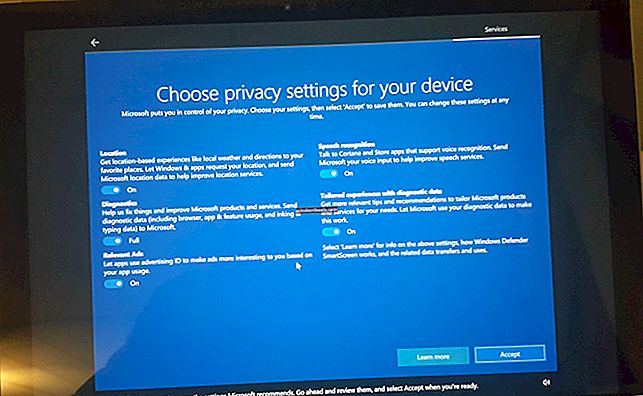Ako urobiť snímku obrazovky na telefóne Samsung Galaxy A8
V tejto príručke vám vysvetlíme, ako vytvoriť snímku obrazovky na telefóne Samsung Galaxy A8. Táto príručka je veľmi jednoduchá na obsluhu a keď sa dozviete, nikdy na ňu nezabudnete. Rovnako ako väčšina smartphonov s Androidom, aj Samsung Galaxy A8 má zabudovanú funkciu snímania obrazovky, takže na snímanie snímok obrazovky s telefónom nebudete potrebovať žiadne ďalšie aplikácie ani nástroje.
Krok 1 - Vytvorenie snímky obrazovky
Ak chcete vytvoriť snímku obrazovky na telefóne Samsung Galaxy A8, musíte podržať kombináciu fyzických klávesov a podržať ich, kým sa na obrazovke nezobrazí nasnímanie snímky obrazovky.
- Najskôr navštívte vo svojom zariadení aplikáciu, web alebo oblasť, z ktorej chcete vytvoriť snímku obrazovky.
- Ďalej podržte súčasne tlačidlá zníženia hlasitosti a napájania.
- Podržte stlačené tlačidlá zníženia hlasitosti a napájania, kým sa nezobrazí animácia snímky obrazovky.
- Ak máte zapnutý zvuk, budete počuť aj zvuk spúšte fotoaparátu.
- Na paneli s upozorneniami sa zobrazí upozornenie na potvrdenie vytvorenia snímky obrazovky.
Ak si nie ste istí, ktoré tlačidlá máte stlačiť, pozrite si obrázok zobrazený nižšie. Tento obrázok zvýraznil tlačidlo zníženia hlasitosti a napájania na telefóne Samsung Galaxy A8. To je všetko! Je to také jednoduché!

Krok 2 - Nájdenie snímok obrazovky
Ak chcete zobraziť svoju snímku obrazovky, môžete buď prejsť prstom nadol z ponuky upozornení a klepnúť na upozornenie snímky obrazovky, alebo môžete snímku obrazovky nájsť v aplikácii galérie.
Ak chcete vyhľadať snímky obrazovky v aplikácii Galéria, najskôr zamierte do zásuvky aplikácie a otvorte aplikáciu Galéria. Ďalej vyhľadajte priečinok „snímky obrazovky“. Ak nenájdete priečinok snímok obrazovky, môže sa nachádzať v priečinku „obrázky“, ktorý nájdete tiež v aplikácii Galéria.
Krok 3 - Ďalšia metóda na vytváranie snímok obrazovky
Ak chcete inú metódu snímania snímok obrazovky, môžete nastaviť gesto v ponuke nastavení. Toto gesto je exkluzívne určené pre telefóny TouchWiz a hoci je v predvolenom nastavení zakázané, môžete ho na svojom Samsung Galaxy A8 aktivovať pomerne ľahko.
- Na začiatok prejdite do ponuky nastavení.
- Ďalej klepnite v nastaveniach na možnosť Pohyb.
- Teraz klepnite na možnosť Ručný pohyb.
- Začiarknite možnosť „Potiahnutie prstom po dlani“.
Vaše gesto obrazovky bude teraz nastavené. Ak chcete vytvoriť snímku obrazovky, natiahnite ruku nad telefón, akoby ste mali niekomu podať ruku. Ruku položte na telefón a malíček pritlačte na displej. Teraz stačí prejsť prstom zľava doprava a snímka obrazovky sa vykoná.
Rovnako ako v prípade možnosti hardvérového kľúča, aj pri použití funkcie Palm Swipe to Capture sa zobrazí animácia, prehrá sa zvuk uzávierky a na paneli s upozorneniami sa zobrazí kontextové okno.
To je všetko! Teraz, keď ste postupovali podľa tohto sprievodcu, by ste si mali byť istí, že môžete vo svojom Galaxy A8 čo najskôr urobiť snímky obrazovky. Nezabúdajte, že prvej metóde trvá niekoľko sekúnd, než sa snímka obrazovky podrží, kým držíte tlačidlá. Možno budete chcieť podržať tlačidlo trochu skôr, ak na obrazovke očakávate obsah, ktorý chcete snímať.
Štítky android Galaxy A8 samsung